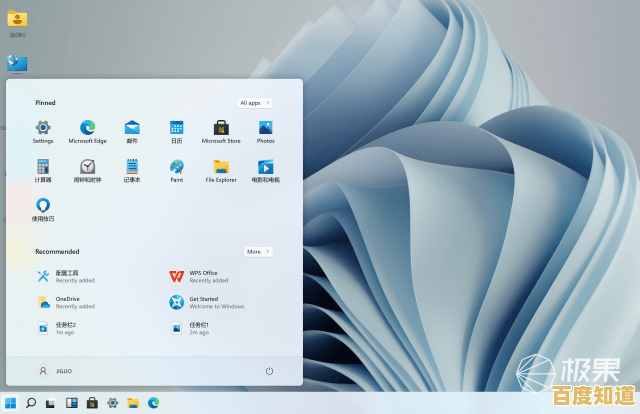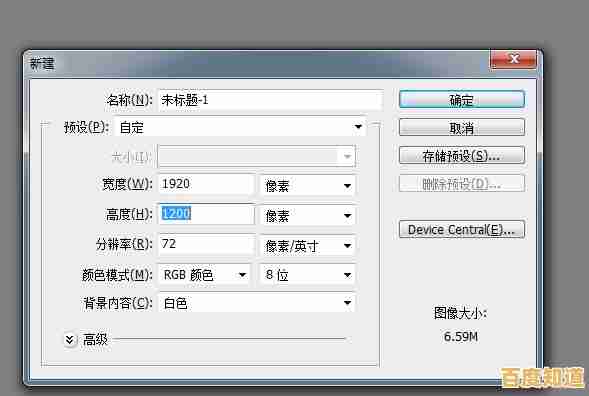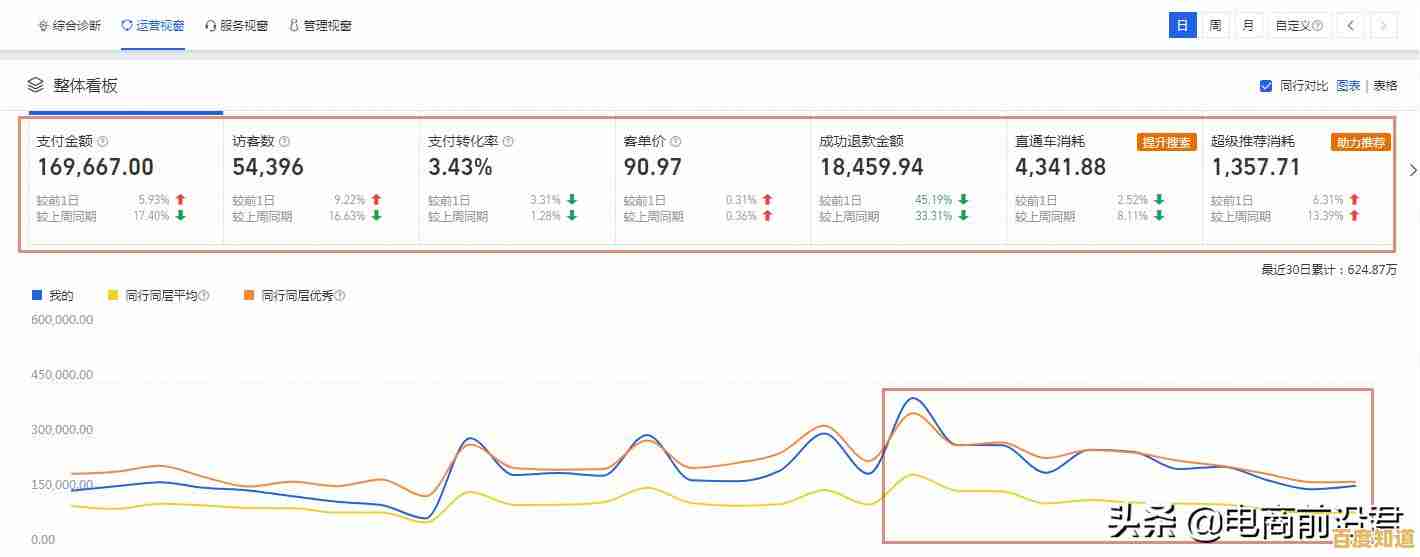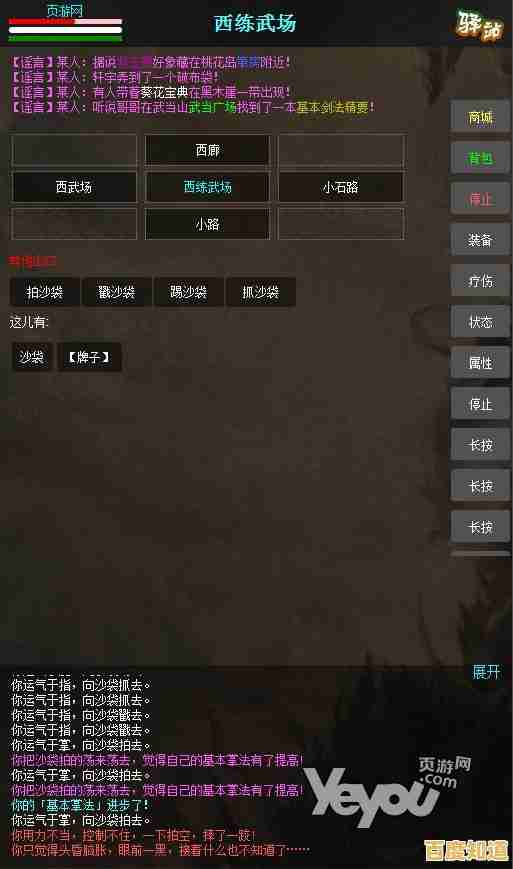实用方法分享:彻底清理C盘垃圾文件,实现存储扩容与性能提升
- 问答
- 2025-11-06 11:33:10
- 4
很多人都会遇到C盘空间越来越小,电脑也越来越卡的问题,看着那个飘红的磁盘空间提示,确实让人心烦,这通常是因为系统运行、软件安装卸载过程中产生了大量的临时文件、缓存和日志,它们占据了宝贵的C盘空间,就像房间里堆满了不用的杂物,不仅占地方,还影响你找东西的速度,下面分享一些非常实用的方法,帮你彻底清理C盘垃圾,让电脑重获新生,这些方法综合了微软官方建议和电脑爱好者的实践经验。
第一招:使用系统自带的“磁盘清理”工具,这是最安全的第一步
Windows系统本身就带有一个强大的清理工具,非常方便且安全,不会误删重要文件。
- 打开“此电脑”,在C盘上点击右键,选择“属性”。
- 在“常规”选项卡下,你会看到一个名为“磁盘清理”的按钮,点击它。
- 系统会先计算可以释放多少空间,稍等片刻。
- 在弹出的窗口中,你会看到一个列表,里面包括“已下载的程序文件”、“临时文件”、“缩略图”等,把这些选项都勾选上,临时文件”这一项通常占用的空间最大。
- 如果你想要更彻底的清理,可以点击“清理系统文件”按钮,这时需要管理员权限,系统会再次扫描,这次会出现一个“Windows更新清理”的选项,勾选它,这是清理之前系统更新后留下的备份文件,有时能释放出几个GB甚至十几个GB的惊人空间。
- 最后点击“确定”,系统就会开始清理,这个过程可能需要几分钟,耐心等待即可。
根据微软官方支持文档的说法,定期使用磁盘清理工具是维护系统健康的好习惯。
第二招:检查和清理应用程序缓存与临时文件
很多软件,比如微信、QQ、各种浏览器(Chrome、Edge等),在使用过程中会产生巨大的缓存文件,这些文件默认都存放在C盘的“用户”文件夹里,手动清理它们效果显著。
- 同时按下键盘上的
Windows+R键,打开“运行”对话框。 - 输入
%temp%然后按回车,这会直接打开当前用户的临时文件夹。 - 这个文件夹里的所有文件基本上都是可以删除的,你可以按
Ctrl + A全选,然后按Shift + Delete彻底删除(跳过回收站),如果提示某些文件正在使用无法删除,跳过它们就行。 - 同样地,再次打开“运行”对话框,输入
temp并按回车,这是系统级的临时文件夹,同样可以全选删除其中的内容。
对于具体的软件,比如微信,你可以打开微信的设置,在“文件管理”里看到聊天文件默认的保存位置,你可以直接点击“打开文件夹”去手动清理不需要的图片、视频和文件,更推荐的做法是,把这个文件夹迁移到D盘或其他空间更大的盘符,这样以后产生的文件就不会再占C盘空间了,这个方法在众多科技爱好者分享的电脑技巧中都被重点提及。
第三招:管理休眠文件和虚拟内存(进阶操作,需谨慎)
这两个功能会占用C盘一大块固定空间,如果你的C盘实在紧张,可以考虑调整它们。
-
休眠文件(hiberfil.sys):这个文件的大小通常和你电脑的内存大小差不多,如果你平时只用“睡眠”功能(电脑低功耗运行,能快速唤醒),而不用“休眠”功能(把内存数据存到硬盘后完全关机),可以关闭它以释放空间。
- 在开始菜单搜索“cmd”或“命令提示符”,右键点击它,选择“以管理员身份运行”。
- 输入命令
powercfg -h off然后按回车,这个命令会立即关闭休眠功能并删除休眠文件,如果你想重新开启,只需输入powercfg -h on。 注意:根据PCWorld等科技媒体的介绍,关闭休眠后你将无法使用“休眠”选项,但“睡眠”功能不受影响。
-
虚拟内存(pagefile.sys):这是系统用来当内存不够时临时存放数据的地方,它也在C盘。
- 在开始菜单右键点击“此电脑”,选择“属性”。
- 点击“高级系统设置”。
- 在“高级”选项卡下的“性能”区域,点击“设置”。
- 在新窗口再次点击“高级”选项卡,然后在“虚拟内存”区域点击“更改”。
- 默认是“自动管理所有驱动器的分页文件大小”,先取消勾选。
- 选中C盘,然后选择“无分页文件”,再点击“设置”按钮(这一步是移除C盘的虚拟内存)。
- 接着选中一个空间充足的盘符,比如D盘,选择“系统管理的大小”,再点击“设置”。
- 最后点击“确定”并重启电脑,这样就把虚拟内存从C盘转移到了D盘,为C盘省出不少空间。 重要提示:这个操作需要重启生效,且务必确保目标盘(如D盘)有足够空间,微软官方文档建议不要完全禁用虚拟内存,否则可能导致系统不稳定。
第四招:使用专业的清理工具作为补充
除了手动清理,一些信誉良好的专业工具可以帮你扫描得更彻底,比如著名的CCleaner(注意从官网下载免费版,安装时注意避免捆绑软件)或国内的Dism++,这些工具能清理更多注册表垃圾、无效的快捷方式等系统深层垃圾,但使用这类工具时要小心,不要盲目清理不认识的条目,最好按照默认推荐来操作。
最后的小贴士:
- 安装软件时留个心眼:装新软件时,默认路径往往是C盘,记得手动改成D盘或其他分区。
- 定期清理桌面和“下载”文件夹:这两个地方也是C盘的一部分,大文件要及时移走。
- 使用“存储感知”功能:在Windows 10/11的设置里,有“存储”或“存储感知”功能,可以设置让系统自动清理临时文件和回收站,非常省心。
通过以上这些方法的组合拳,你就能有效地为C盘瘦身,不仅能获得更多的可用空间,还能因为系统减少了在垃圾文件中寻找数据的负担,从而提升整体的运行速度,让你的电脑用起来更加流畅。
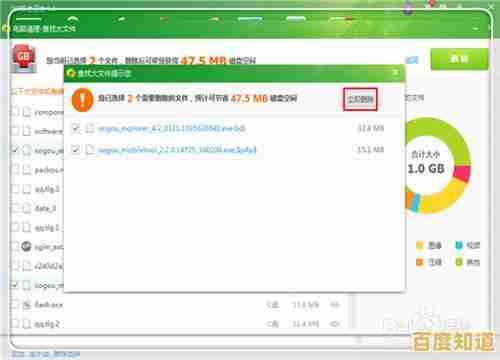
本文由洋夏真于2025-11-06发表在笙亿网络策划,如有疑问,请联系我们。
本文链接:http://chengdu.xlisi.cn/wenda/72840.html